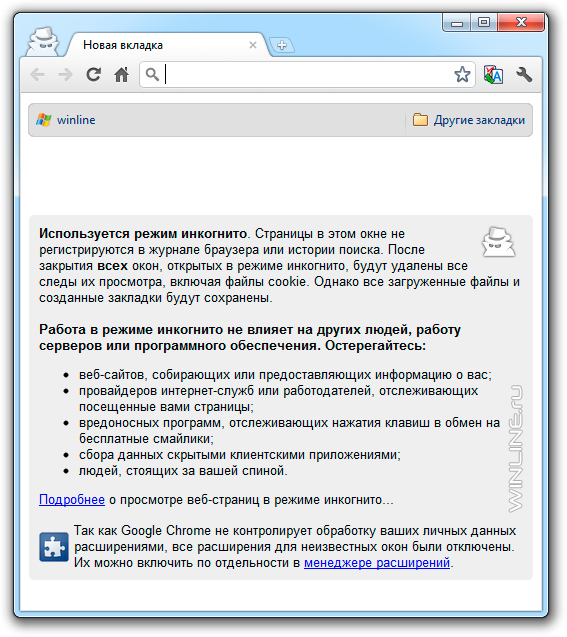Допустим, вы хотите запускать программу с определенными параметрами запуска. Но при этом вы предпочитаете не создавать несколько ярлыков, а закреплять все на панели задач. Как это можно сделать вы узнаете в этой статье.
В своем примере мы будем использовать запуск Google Chrome с параметром incognito, хотя метод будет работать и с другими программами, поддерживающими параметры запуска. Пожалуйста учтите, что для разных программ параметры запуска различны.
Итак, как же происходит прикрепление на панель задач приложения с произвольными параметрами.
Первое, что вам необходимо сделать - это создать для желаемой программы ярлык. Для этого, откройте меню Пуск и найдите программу, которую вы хотите прикрепить на панель задач.
Найдя ее, кликните по ней правой кнопкой мыши и выберите Отправить. Затем выберите Рабочий стол (создать ярлык).
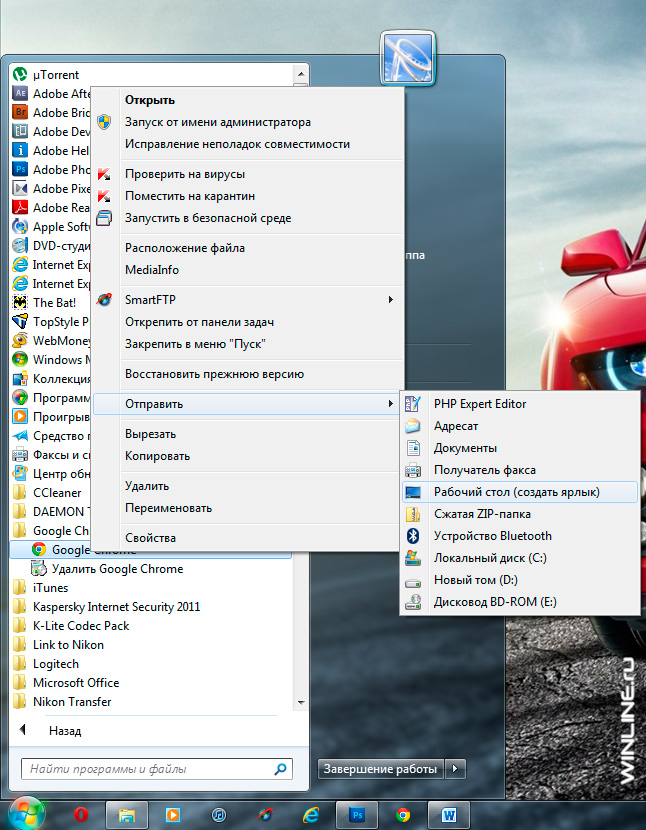
Создав на рабочем столе ярлык нужной вам программы, вам необходимо отредактировать параметры его запуска. Для этого кликните правой кнопкой мыши по ярлыку и выберите Свойства.
В открывшемся окне Свойств необходимо дописать в поле Объект необходимые параметры. Параметры необходимо добавлять после закрывающихся кавычек. Т.к. мы хотим запускать Chrome в режиме инкогнито, мы добавим параметр -incognito.
Замечание: Одни программы используют перед параметром префикс "-", тогда как другие используют префикс "/". Поэтому перед написанием параметра обратитесь к документации на нужную вам программу.
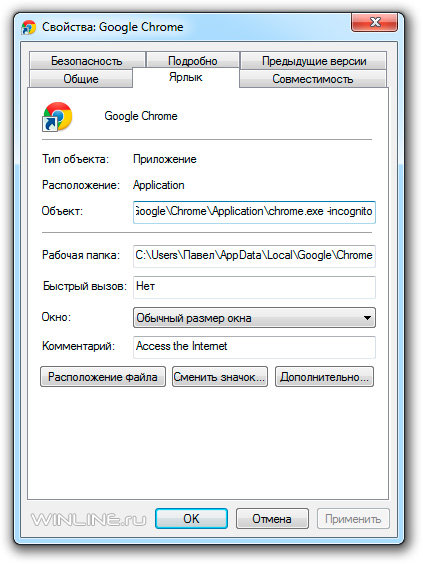
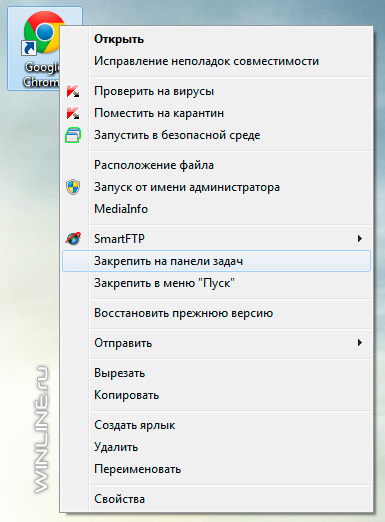
Теперь вы можете удалить созданную собой иконку со своего рабочего стола.
Теперь, если вы попробуете запустить свою программу с панели задач, то она запуститься с вашими параметрами.